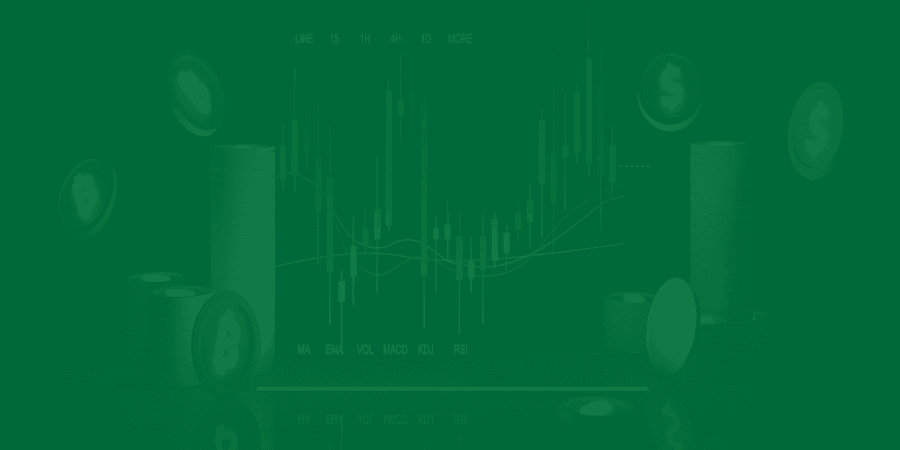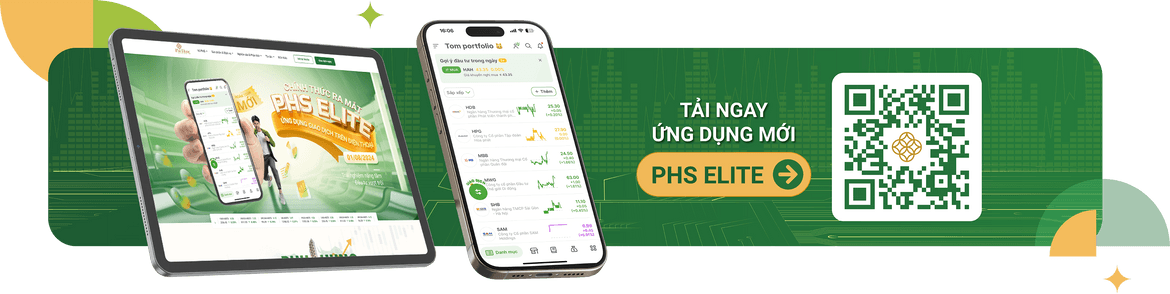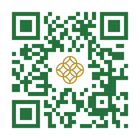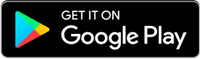Đặt lệnh là tính năng quan trọng của một ứng dụng đầu tư chứng khoán. Tại app PHS Elite, có tổng cộng 7 cách để thực hiện đặt lệnh.
(Từ nút Giao dịch nổi (Floating)/ Từ sổ lệnh trong ngày/ Quẹt trái ở các màn hình Danh mục - Thị trường - Bảng giá/ Đặt lệnh khi xem chi tiết 1 mã cổ phiếu/ Đặt lệnh tại Lãi Lỗ danh mục/ Đặt lệnh khi nhận được tín hiệu cảnh báo mã ck/ Đặt lệnh từ phần tin tức)
Cách 1: Từ nút giao dịch nổi (floating button)
|
Bước 1: Ở các màn hình có floating button, KH bấm vào nút tròn đặt lệnh có chữ Giao dịch Nguyên tắc: Sau khi KH nhấp vào nút “Giao dịch”, chữ Giao dịch sẽ biến mất cho đến lần đăng nhập tiếp theo của KH. |
Bước 2: Truy cập vào màn hình đặt lệnh
|
Bước 3: Nhập thông tin đặt lệnh
Đặt lệnh cơ sở:
- Mã chứng khoán, tên đầy đủ công ty, sàn giao dịch của Mã CK. Nếu KH nhấp vào tên mã, sẽ được dẫn đến màn hình xem chi tiết thông tin của mã CK đó.
- Giá thị trường, biến động theo giá trị, theo %
- Giá trần, sàn, tham chiếu
- Tiểu khoản: thường, margin
- Sức mua: Tự động hiển thị, nếu KH nhấp vào “Sức mua” sẽ được hướng dẫn nộp tiền để tăng sức mua.
- Loại lệnh: lệnh thường, lệnh đặt trước (cho phép KH chọn ngày để đặt trước lệnh)
- Nhập giá: bàn phím hiển thị các loại lệnh gợi ý theo phiên giao dịch của thị trường và theo sàn giao dịch của cổ phiếu như ATO/ MTL/ MP/ PLO/ MOK/ MAK hoặc ATC
- Nhập khối lượng, khối lượng chia (không bắt buộc)
- Nhập khối lượng, khối lượng chia (không bắt buộc)
- Thông tin phiên giao dịch: hiển thị 3 mức giá mua, bán gần nhất trong phiên hiện tại kèm khối lượng gần nhất và tổng khối lượng của bên mua, bên bán.
- Nút mua bán bao gồm các trường hợp sau:
- Nếu KH có KL mua tối đa, không có KL bán tối đa thì nút mua có hiệu lực, nút bán vô hiệu hóa.
- Nếu KH có KL bán tối đa, không có KL mua tối đa thì nút mua vô hiệu hóa, nút bán có hiệu lực.
- Nếu KH có cả KL mua tối đa và KL bán tối đa thì cả 2 nút mua bán đều có hiệu lực.
Màn hình phái sinh:
- Mã hợp đồng và tên hợp đồng
(Mặc định là HĐ tương lai chỉ số VN30 với thời gian đáo hạn gần nhất)
- Độ lệch của hợp đồng so với giá của CKCS
- Giá thị trường
- Biến động tăng giá theo giá trị và tỷ lệ so với Giá trị trường
- Giá trần, sàn, tham chiếu
- Tài khoản phái sinh
- Loại lệnh: lệnh thường, lệnh Stop Up, lệnh Stop Down, lệnh Trailing Long, lệnh Trailing Short, lệnh OCO, lệnh Bull & Bear
- Nhập giá theo gợi ý của ứng dụng.
- Nhập khối lượng
- KH có thể xem các vị thể đang mở trong phiên giao dịch khi bấm vào Xem > rồi có thể Đóng, Đảo trong ngày
- Thông tin phiên giao dịch bao gồm: giá trị tài sản cơ sở, hiển thị 10 bước giá mua bán kèm khối lượng và tổng khối lượng.
Lưu ý:
- KH có thể điền nhanh giá bằng cách chọn vào giá thị trường, giá trần, sàn, tham chiếu hoặc các mức giá ở phần Thông tin phiên giao dịch
- KH có thể điền nhanh khối lượng bằng cách chọn vào KL mua/bán tối đa và các KL ở phần Thông tin phiên giao dịch nếu KH đủ sức mua, bán
Bước 4: Hoàn tất và Đặt lệnh
| Trước khi hoàn tất việc đặt lệnh, KH có thể nhấp vào nút Setting bên phải trên cùng để lưu thông tin của màn hình đặt lệnh và chọn có muốn hiển thị phần Xác nhận lệnh đặt hay không? | Để hoàn tất Đặt lệnh, KH nhấp vào nút Mua/Bán (đối với CKCS) hoặc Long/Short (đối với CKPS) | ||
| Kiểm tra màn hình Xác nhận lệnh | Nhập OTP (PIN OTP/ Smart OTP/ SMS OTP) để hoàn thành lệnh. |
Bước 5: Sau khi hoàn thành lệnh đặt, KH có thể chọn 1 trong số các phương án:
- Xem sổ lệnh để kiểm tra trạng thái của lệnh vừa đặt
- Đặt một lệnh hoàn toàn mới
- Đặt lại chính xác lệnh cũ (mã, giá, số lượng)
- Về lại danh mục mà mình vừa xem.
Cách 2: Từ Thông tin thị trường, bảng giá, danh mục
Ở màn hình Thị trường
- Bước 1: KH chọn cổ phiếu muốn đặt lệnh
- Bước 2: Vuốt sang trái, cổ phiếu đó sẽ xuất hiện nút Giao dịch
- Bước 3: Chọn Giao dịch, KH sẽ được chuyển đến màn hình đặt lệnh của cổ phiếu.
Lưu ý: Ở màn hình đặt lệnh, KH có thể chuyển đổi giữa tab Cơ sở và tab Phái sinh.
Ở màn hình bảng giá, danh mục
Để tiến hành đặt lệnh cơ sở hoặc phái sinh, KH có thể tham khảo Bước 3,4,5 của cách một (1) để thực hiện.
Cách 3: Từ chi tiết mã chứng khoán
Ở màn hình chi tiết một mã chứng khoán, sau khi tìm hiểu thông tin chi tiết, KH có thể trực tiếp đặt lệnh.
- Bước 1: KH chọn nút Đặt lệnh
- Bước 2: Chuyển sang màn hình đặt lệnh của cổ phiếu đó
Lưu ý: Ở màn hình đặt lệnh, KH có thể chuyển đổi giữa tab Cơ sở và tab Phái sinh.
Để tiến hành đặt lệnh cơ sở hoặc phái sinh, KH có thể tham khảo Bước 3,4,5 của cách một (1) để thực hiện.
Cách 4: Từ phần Cảnh báo mã Chứng khoán
Ở màn hình Tạo cảnh báo
- Bước 1: KH tạo cảnh báo cho mã cổ phiếu quan tâm bằng việc lựa chọn các điều kiện tương ứng bên dưới màn hình tạo cảnh báo.
- Bước 2: Khi cổ phiếu thỏa điều kiện mà KH đã cài đặt cảnh báo ở bước 1 sẽ hiện lên thông báo đẩy hoặc thông báo tại phần Notification
- Bước 3: Nhấp vào thông báo đẩy/ tin trong phần thông báo sẽ hiển thị màn hình đặt lệnh.
Lưu ý: Ở màn hình đặt lệnh, KH có thể chuyển đổi giữa tab Cơ sở và tab Phái sinh.
Để tiến hành đặt lệnh cơ sở hoặc phái sinh, KH có thể tham khảo Bước 3,4,5 của cách một (1) để thực hiện.
Cách 5: Từ phần Lãi/Lỗ danh mục
KH đi vào từ phần Tài sản → Chọn xem Lãi lỗ danh mục của tiểu khoản bất kỳ.
- Bước 1: KH chọn cổ phiếu muốn xem chi tiết lãi lỗ
- Bước 2: Để đặt lệnh có 2 cách:
+ Cách 1: Vuốt sang trái chọn Giao dịch để đặt lệnh
+ Cách 2: Chọn vào chi tiết cổ phiếu đó, KH sẽ thấy đầy đủ các chi tiết về cổ phiếu, sau đó chọn Giao dịch để đặt lệnh
Cách 6: Từ phần Tin tức
- Bước 1: Vào phần Tin tức
- Bước 2: Chọn vào các tag cổ phiếu mà KH muốn đặt lệnh
- Bước 3: Đặt lệnh cổ phiếu
Để tiến hành đặt lệnh cơ sở hoặc phái sinh, KH có thể tham khảo Bước 3,4,5 của cách một (1) để thực hiện.
Cách 7: Từ phần Sổ lệnh
- Bước 1: Vào sổ lệnh sẽ hiển thị các lệnh đã đặt nếu chưa có lệnh nào thì hiển thị nút “Giao dịch ngay”
- Bước 2: Chọn vào chi tiết lệnh
- Bước 3: Ở màn hình chi tiết lệnh chọn Giao dịch thêm
- Bước 4: Đặt lệnh cổ phiếu
Để tiến hành đặt lệnh cơ sở hoặc phái sinh, KH có thể tham khảo Bước 3,4,5 của cách một (1) để thực hiện.